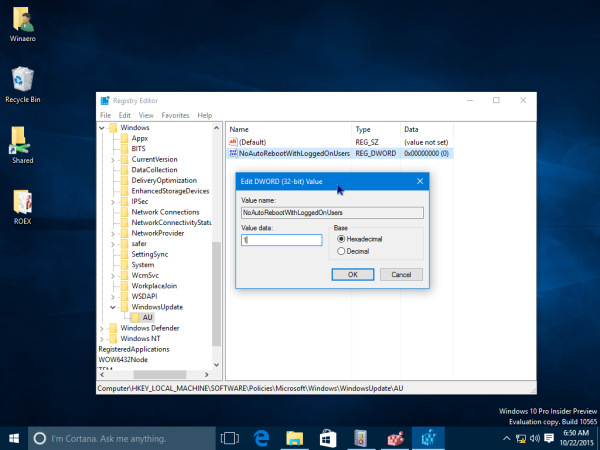Windows 10 è configurato per installa automaticamente gli aggiornamenti fuori dalla scatola. Questa modifica è molto risentita da molti utenti di Windows, ma Microsoft non cede e continua a forzare gli aggiornamenti e non dare la possibilità di scaricare selettivamente e installarli. Alcune edizioni di questo sistema operativo non consentono nemmeno all'utente di modificare le impostazioni di Windows Update. Potresti notare che esegue un riavvio automatico quando gli aggiornamenti vengono installati in un determinato momento. Questa può essere una cosa davvero fastidiosa se non avevi intenzione di riavviare il PC ed eri impegnato con alcune cose importanti. Può riavviarsi mentre stai guardando qualcosa su YouTube o eseguendo un'importante transazione online. Fortunatamente, è possibile modificare il comportamento del sistema operativo e impedire il riavvio automatico di Windows 10 per l'installazione degli aggiornamenti.
 Aggiornamento: questo metodo non funziona più nella recente versione di Windows 10. Il metodo di lavoro è il seguente:
Aggiornamento: questo metodo non funziona più nella recente versione di Windows 10. Il metodo di lavoro è il seguente:
Come interrompere definitivamente i riavvii di Windows 10 dopo l'installazione degli aggiornamenti
Le informazioni seguenti sono applicabili solo alla build RTM di Windows 10 (10240). Suggerimento: vedi Come trovare il file Versione di Windows 10 in esecuzione .
- Apri l'editor del registro .
- Vai alla seguente chiave di registro:
HKEY_LOCAL_MACHINE SOFTWARE Policies Microsoft Windows WindowsUpdate AU
Se non hai questa chiave, creala.
Suggerimento: puoi accedere a qualsiasi chiave di registro desiderata con un clic . - Crea un nuovo valore DWORD qui denominato NoAutoRebootWithLoggedOnUsers e impostalo su 1.
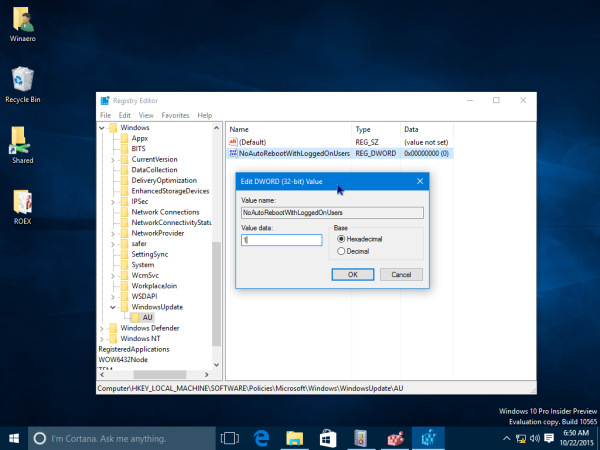
- Riavvia il tuo PC affinché le modifiche abbiano effetto.
Questo è tutto. Ora Windows 10 non si riavvierà automaticamente per l'utente attualmente connesso.
come disattivare i sottotitoli su disney+
Questo è tutto.